
Skjákortið er alveg flókið búnað sem krefst uppsetningar sérstakrar hugbúnaðar. Þetta ferli þarf venjulega ekki sérstaka þekkingu frá notandanum.
Ökumaður uppsetningu fyrir NVIDIA GeForce GT 520m
Notandinn hefur nokkrar viðeigandi aðferðir til að setja upp ökumanninn fyrir slíkt skjákort. Nauðsynlegt er að raða öllum þeim þannig að eigendur fartölvur með skjákortinu sem um ræðir voru val.Aðferð 1: Opinber síða
Til að fá áreiðanlega bílstjóri sem verður ekki sýkt af vírusum þarftu að fara á opinbera internetið úr framleiðanda.
Farðu á síðuna Nvidia
- Í valmyndinni á vefnum finnum við "ökumenn" kafla. Við framkvæmum umskipti.
- Framleiðandinn sendir okkur strax á sérstakt reit til að fylla út, þar sem þú þarft að velja skjákortið, sem er sett upp í fartölvunni í augnablikinu. Til að tryggja að hugbúnaðinn sé nauðsynlegur fyrir skjákortið sem er til umfjöllunar er mælt með því að slá inn allar upplýsingar eins og sýnt er í skjámyndinni hér að neðan.
- Eftir það fáum við upplýsingar um ökumanninn sem hentar búnaði okkar. Smelltu á "Download Now".
- Það er enn að samþykkja skilmála leyfisveitingarinnar. Veldu "Samþykkja og hlaða niður".
- Fyrst af öllu mun uppfjöllun nauðsynlegra skráa hefjast. Það er nauðsynlegt að tilgreina slóðina og smelltu á "OK". Skráin getur og það er mælt með því að láta þann sem var valinn af "Master of Installation".
- Uppfærsla tekur ekki mikinn tíma, við búumst við einfaldlega að ljúka.
- Þegar allt er tilbúið til vinnu, sjáum við "Wizard uppsetningu töframaður" screensaver.
- Forritið byrjar að athuga samhæfisskerfið. Þetta er sjálfvirkt ferli sem krefst ekki þátttöku okkar.
- Næstum erum við að bíða eftir öðru leyfi samningi. Það er algerlega valfrjálst að lesa það, þú þarft bara að smella á "Ég samþykki. Halda áfram ".
- Stillingar stillingar eru mikilvægasti hluti ökumanns uppsetningu. Það er best að velja Express aðferðina. Allar skrárnar sem krafist er fyrir hámarks duglegur skjákortið verður sett upp.
- Strax eftir að ökumaðurinn mun byrja. Ferlið er ekki hraðasta og fylgja stöðugum skjár flimari.
- Í lok enda er það aðeins til að smella á "loka" hnappinn.
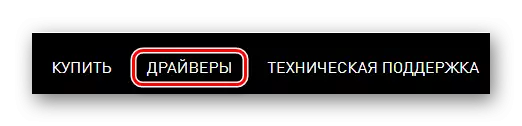
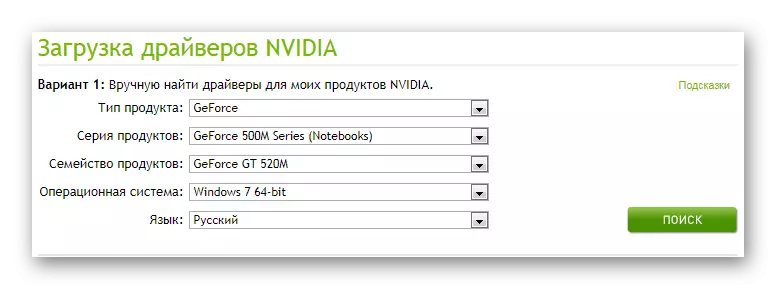
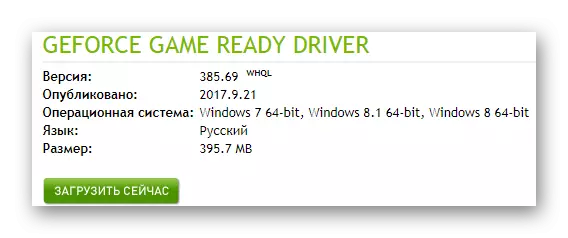
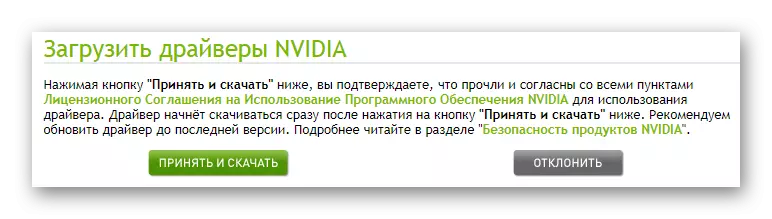
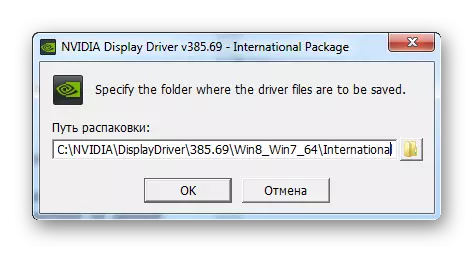
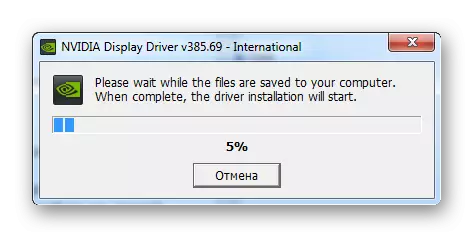
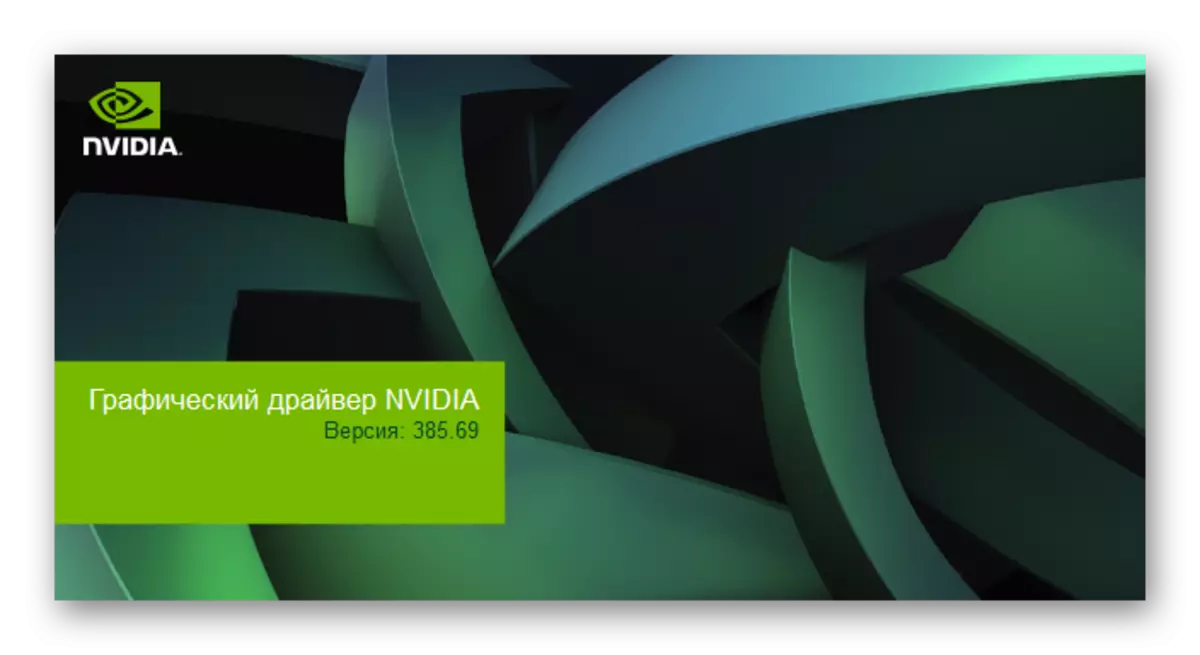
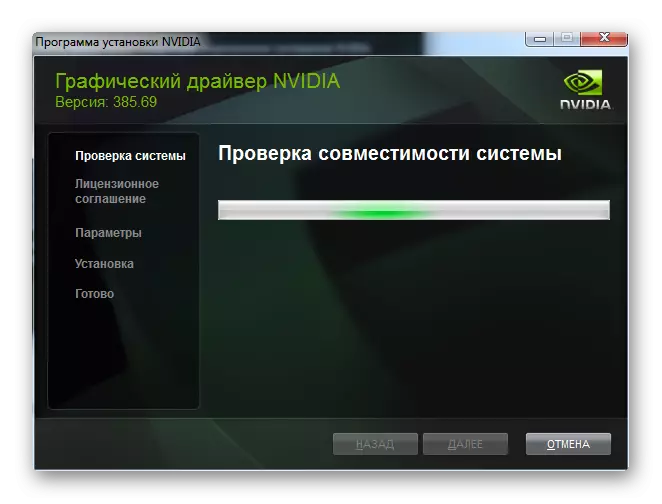

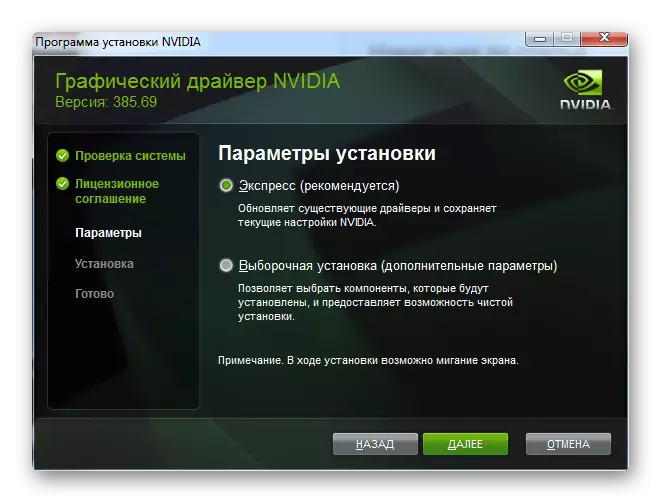
Þessi umfjöllun um þessa aðferð er lokið.
Aðferð 2: NVIDIA Online Service
Þessi aðferð gerir þér kleift að ákveða sjálfkrafa hvaða skjákort er sett upp á tölvunni og hvaða bílstjóri er krafist fyrir það.
Farðu í netþjónustu NVIDIA
- Eftir umskipti hefst sjálfvirkur skönnun á fartölvu. Ef það krefst Java uppsetningu verður þú að uppfylla þetta ástand. Smelltu á appelsínugult merki fyrirtækisins.
- Á vörusíðunni bjóðum við strax til að hlaða niður viðeigandi útgáfu skráarinnar. Smelltu á "Sækja Java fyrir frjáls".
- Til þess að halda áfram að vinna verður þú að velja skrá sem samsvarar útgáfu stýrikerfisins og valinn uppsetningu aðferð.
- Eftir að gagnsemi er hlaðinn á tölvuna skaltu keyra það og fara aftur til Nvidia vefsíðunnar, þar sem endurskönnunin hefur þegar hafið.
- Ef þessi tími fór allt í lagi, mun ökumanninn vera svipaður og fyrsta aðferðin, sem hefst með 4 stigum.

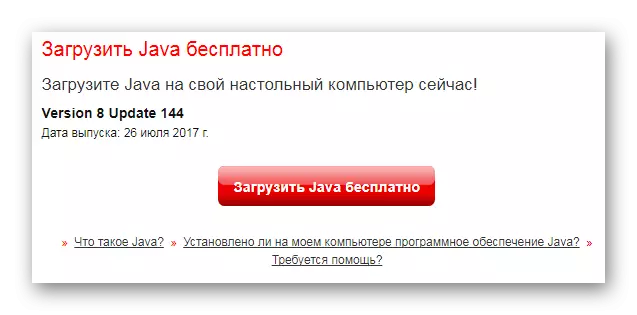
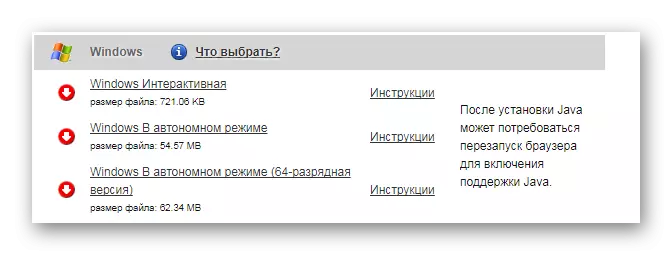
Þessi aðferð er ekki alltaf þægileg, en stundum getur það mjög hjálpað nýliði eða bara óreyndur notandi.
Aðferð 3: GeForce Experience
Ef þú hefur ekki enn ákveðið hvernig á að setja upp ökumann betur, fyrst eða aðra leið, ráðleggjum við þér að borga eftirtekt til þriðja. Hann er sá sami embættismaður og öll vinna er gerð í NVIDIA vörum. GeForce Experience er sérstakt forrit sem sjálfstætt ákvarðar hvaða skjákort er sett upp í fartölvu. Hleðsla ökumanna framleiðir það einnig án þátttöku notenda.

Ítarlegar upplýsingar um þessa aðferð er hægt að nálgast með tilvísun hér að neðan, þar sem nákvæma og skiljanleg kennsla er gefin.
Lesa meira: Uppsetning ökumanna með NVIDIA GeForce Experience
Aðferð 4: áætlanir frá þriðja aðila
Opinberar síður, áætlanir og tólum eru góðar, hvað varðar öryggi, en það eru slík hugbúnaður á Netinu, sem framkvæmir allar sömu aðgerðir, en miklu hraðar og þægilegra fyrir notandann. Í samlagning, slík forrit eru nú þegar staðfest og ekki valda grunsamlegt samband. Á síðunni okkar er hægt að kynnast bestu fulltrúum hlutanna sem um ræðir til að velja sjálfan þig hvað hentugur.
Lesa meira: Besta forritin til að setja upp ökumenn

Forritið sem heitir Driver Booster er í mesta vinsældum. Þetta er þægilegt forrit þar sem næstum allt er sjálfvirk, sem er aðeins mögulegt. Það skannar sjálfstætt kerfið, hleðsla og uppsetningu ökumanna. Þess vegna er nauðsynlegt að skilja allar blæbrigði umsóknarinnar sem um ræðir.
- Um leið og hugbúnaðurinn hlaðið niður og hlaupið skaltu smella á "Samþykkja og setja upp". Þannig samþykkjum við strax leyfisveitingarsamninginn og byrjaðu að hlaða niður forritaskránni.
- Næst er gerð sjálfvirk skönnun. Auðvitað er hægt að hindra hann, en þá munum við ekki hafa frekari vinnu. Þess vegna bíðum við bara að ljúka ferlinu.
- Við sjáum öll vandamálin á tölvunni sem krefst inngripa frá notandanum.
- En við höfum áhuga á tilteknu skjákorti, því að við skrifum nafn sitt í leitarstrengnum, sem er í efra hægra horninu.
- Næst skaltu smella á "Setja" í línu.
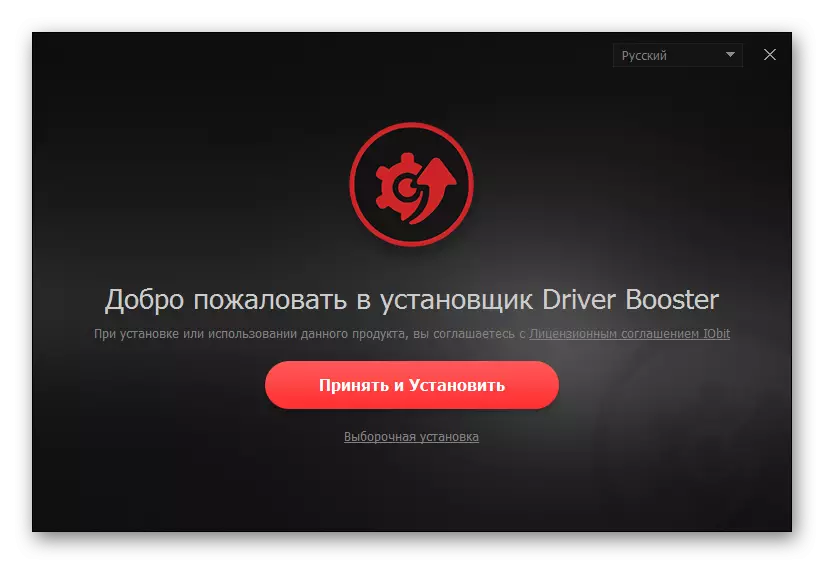

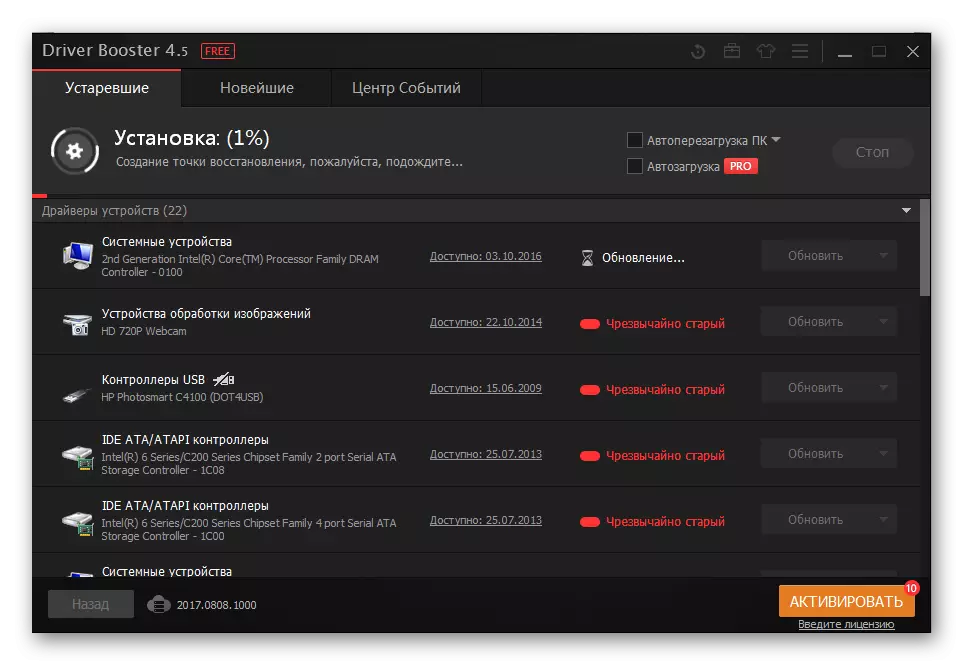
Forritið mun gera allt sjálfur, svo frekari lýsing er ekki krafist.
Aðferð 5: Leita eftir kennitölu
Hvert tæki sem er tengt við tölvu hefur sitt eigið einstaka númer. Með því geturðu auðveldlega keyrt á sérstökum stöðum. Engar hugbúnaðar eða tólar eru nauðsynlegar. Við the vegur, eftirfarandi auðkenni eru viðeigandi fyrir skjákortið sem er í huga:
PCI \ VEN_10DE & Dev_0ded
PCI \ VEN_10DE & DEV_1050

Þó að aðferðin við að leita ökumanns með þessari aðferð við banal og er einföld, þá er það þess virði að lesa leiðbeiningar um þessa aðferð. Að auki er auðvelt að finna á heimasíðu okkar.
Lesa meira: Uppsetning ökumanns með auðkenni
Aðferð 6: Windows Standard Tools
Notandinn hefur leið sem krefst ekki heimsækja vefsvæða, uppsetningu á forrita og tólum. Allar nauðsynlegar aðgerðir eru framleiddar í Windows stýrikerfinu. Þrátt fyrir þá staðreynd að slík aðferð er ekki sérstaklega áreiðanleg, ekki að íhuga að það sé einfaldlega ómögulegt.
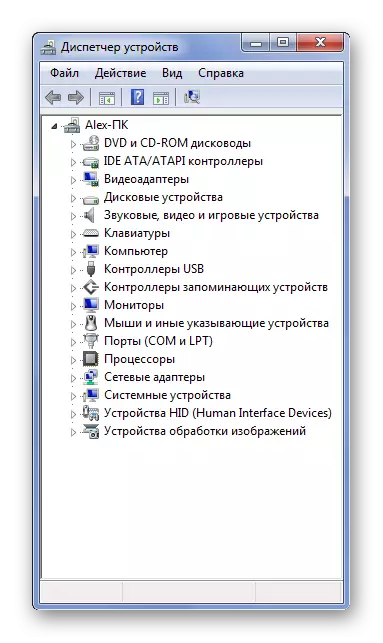
Til að fá nákvæmari leiðbeiningar skaltu fara í gegnum tengilinn hér að neðan.
Lexía: Uppsetning bílstjóri Standard Windows
Samkvæmt niðurstöðu þessarar greinar höfum við talið 6 leiðir til að uppfæra og setja upp ökumenn fyrir NVIDIA GeForce GT 520M skjákortið.
